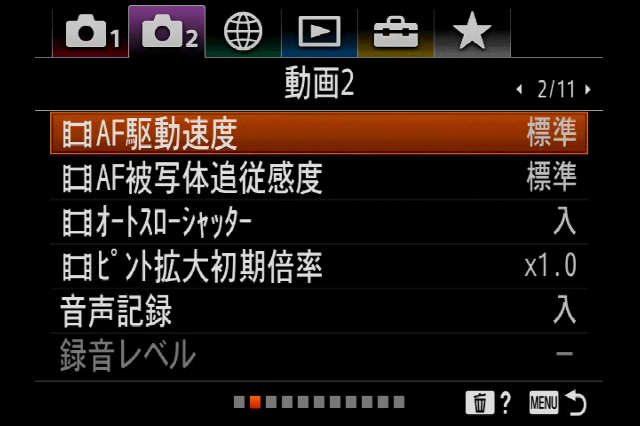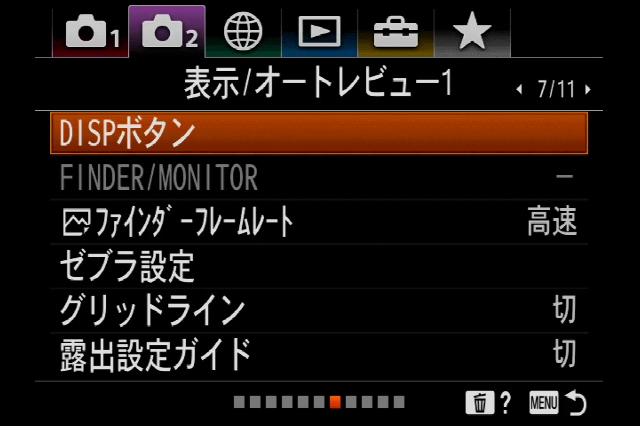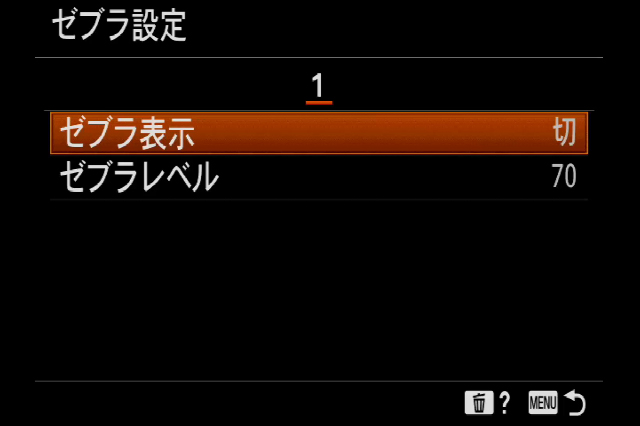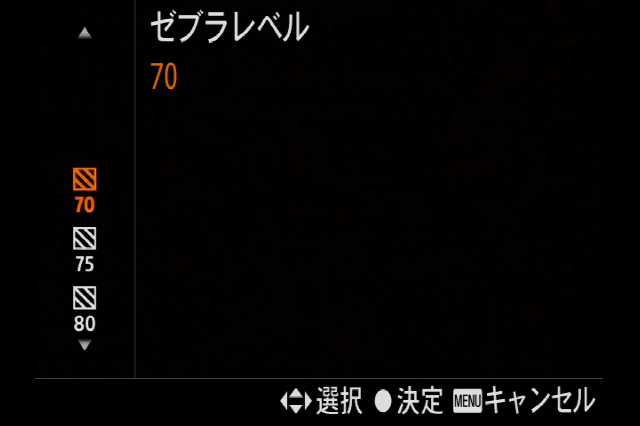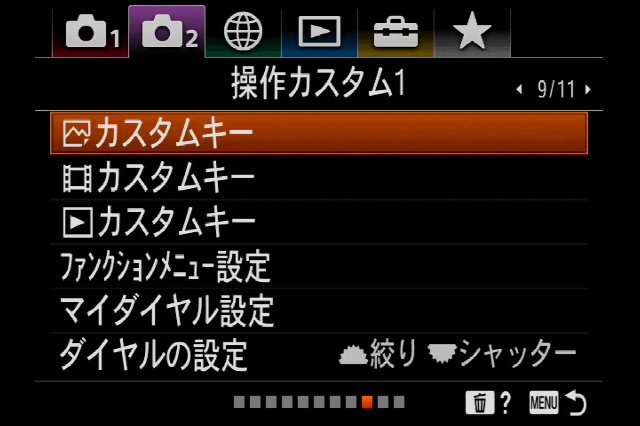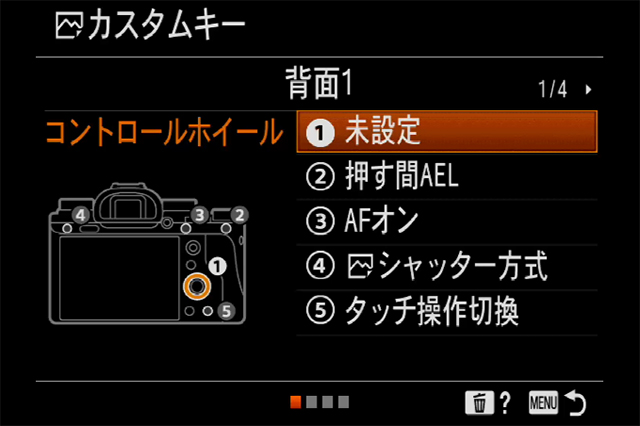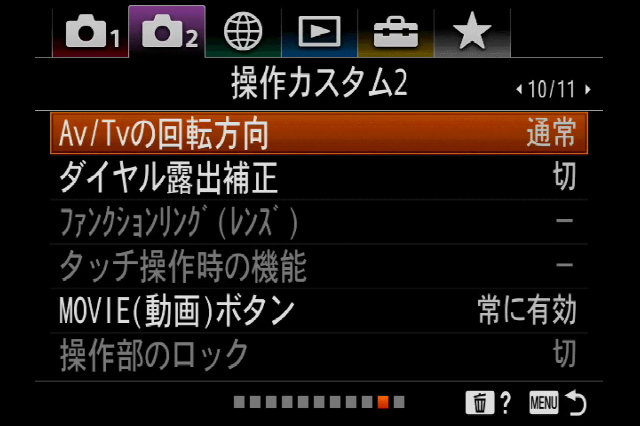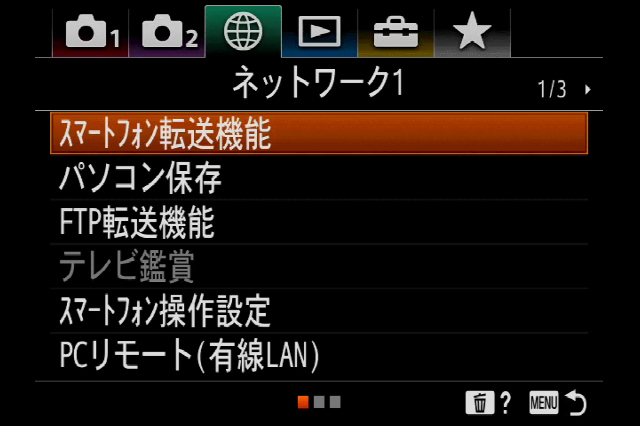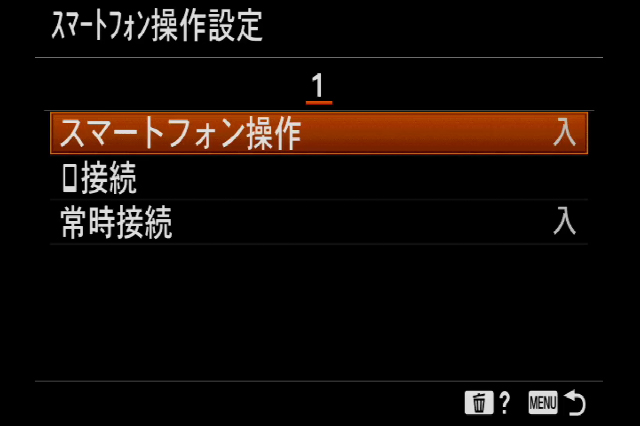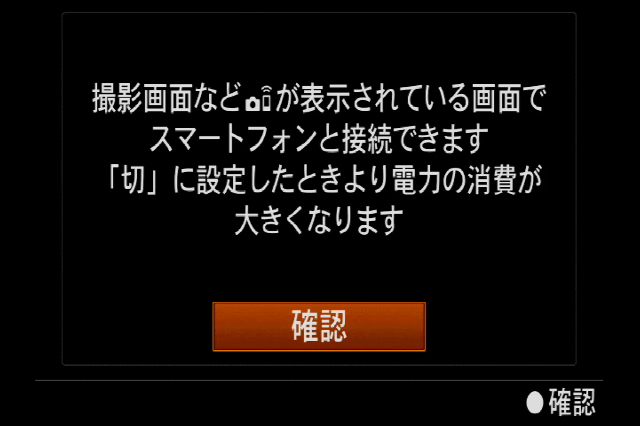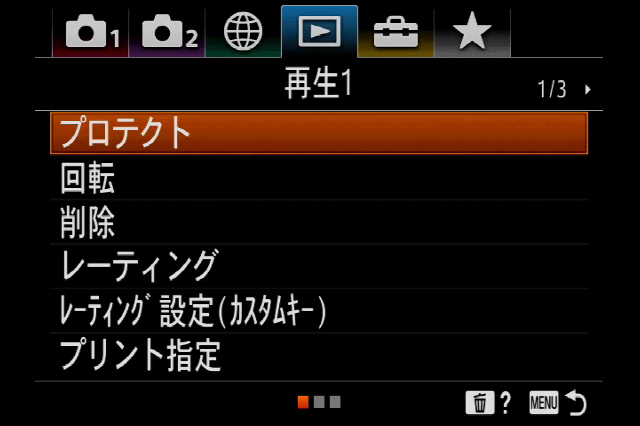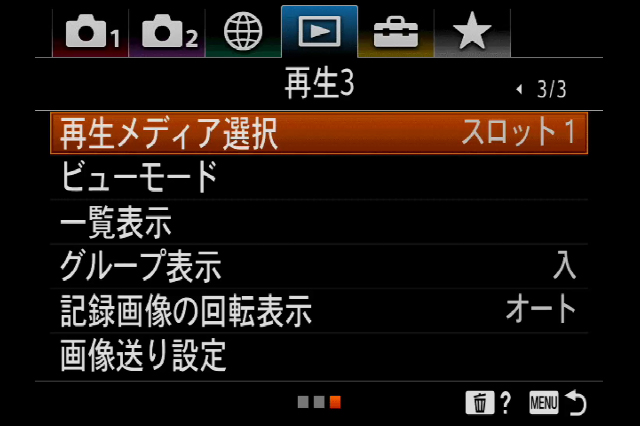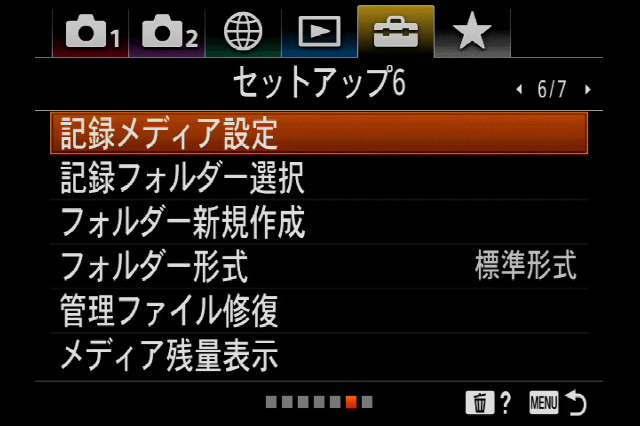デジタル一眼カメラ α9 (ILCE-9)Ver. 5.00の新たに加わった機能をチェックしよう。(その2)

・α9 本来の性能をさらに引き出すVer. 5.00のメジャーアップデート。さらに進化したAF機能と強烈なリアルタイムトラッキングで最新モデルに生まれ変わったα9。
・デジタル一眼カメラ α9 (ILCE-9)Ver. 5.00の新たに加わった機能をチェックしよう。(その1)
の続き。
デジタル一眼カメラα9の、Ver. 5.00のMENUからみる機能と進化点のチェック。
※Ver. 5.00のアップデートで、α7RIII/α7III と同等になった機能は赤文字。
※Ver. 5.00のアップデートで、α9にのみ加わった機能は青文字。
※以降わかったことや訂正があれば随時修正します。
<α9の過去記事>
・ついにやってきたデジタル一眼カメラ”α9”外観編、触らないと気付かなかったやたらと細かい修正が入りまくりの良好な操作フィーリング。
・デジタル一眼カメラ”α9”の感度特性を知りたい。 ISO感度ごとにα9、α7RⅡ、α7、α6500の4機種で夜間撮影比較してみた。
・ずっと見えたまま被写体をつかまえて連写しまくれる”α9”の変態性能を、子供撮りのためだけに使ってみる。
・暗がりで動き回る子どもを「瞳AF」で追いかけて撮影してみよう。α9、α7RⅡ、α7の3機種で比較してみた。
・瞳AFだけじゃない、”α9”の被写体を捕まえる機能たちと、ホールドしたまま直感的に操作できるボタンとの組み合わせでかなり便利に。
---------------------
●[2]-[1] 動画1


動画の「記録方式」は、[XAVC S 4K]、[XAVC S HD]、[AVCHD]
[XAVC S 4K]・・・30p 100M、24p 100M、30p 60M、24p 60M
[XAVC S HD]・・・120p 100M、120p 60M、60p 50M、60p 25M、30p 50M、30p 16M、24p 50M
[AVCHD]・・・60i 24M(FX)、60i 17M(FH)
[XAVC S HD]に60p 25M、30p 16Mを追加。
それにともなって[MP4]が非搭載に。
また、[AVCHD]から60p 28M(PS)、24p 17M(FH)、24p 24M(FX)が非搭載に。

XAVC S動画を記録するとき、低ビットレートの「プロキシー動画」を同時に記録に対応。
プロキシー動画は、XAVC S HDフォーマット(1280×720)9Mbpsとファイルサイズが小さいため、スマートフォンへの転送やWebサイトへのアップロードに向いている。
また、この変更にともなって、同時にMP4動画を記録する[同時ビデオ記録]がなくなった。
---------------------
●[2]-[2] 動画2
動画撮影の時でも、ピント拡大の初期倍率を1倍もしくは4倍から設定できる。
---------------------
●[2]-[7] 表示 / オートレビュー1
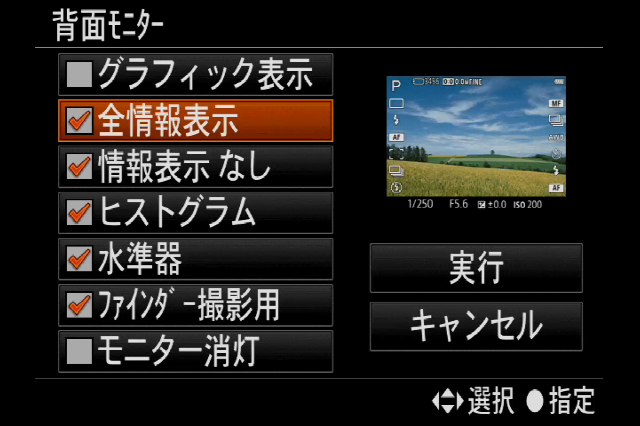
「DISPボタン」を押して、背面モニター、ファインダーそれぞれ画面表示切換のレイアウトを変更。
「背面モニター」に「モニター消灯」を新たに追加。
「モニター消灯」は再生時やメニュー操作時以外はモニターが消灯するというもので、星景撮影など暗いシーンでのモニターの光漏れを防げる。
・ヘルプガイド: DISPボタン (背面モニター/ファインダー)
輝度レベルに”しま模様”を表示して視覚的に調整できるゼブラ表示とゼブラレベルをそれぞれに設定できるようになった。
明るさを調節するときの目安にすると便利。
---------------------
●[2]-[9] 操作カスタム1
カスタムキーの設定画面にイラストが追加され、どのボタンやスイッチにアサインしようとしているのかわかりやすくなった。
「静止画撮影時用」、「動画撮影時用」、「再生時用」それぞれに機能を割り当てることができる。
カスタムキーについて詳細は、別途記事化予定。
・ヘルプガイド: よく使う機能をボタンに割り当てる(カスタムキー)
・ヘルプガイド: 画像を保護する(プロテクト)

[Fnボタン]から呼び出して利用できる「ファンクションメニュー設定」。
設定するさいに、実際のファンクションメニューの構成を確認しながら設定できるようになった。
・ヘルプガイド: Fn(ファンクション)ボタンの使いかた(ファンクションメニュー)
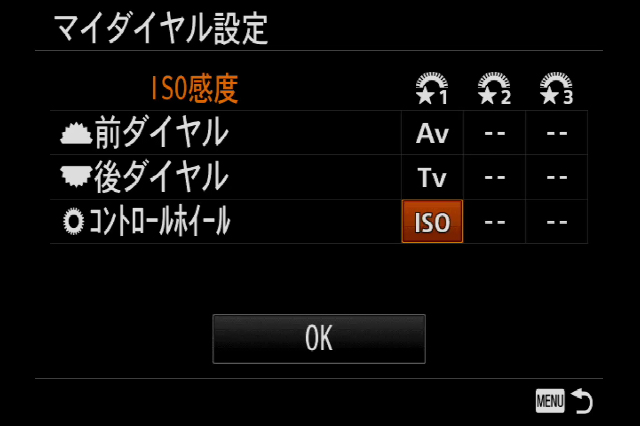
前後ダイヤルや背面コントロールホイールがカスタマイズ可能になる「マイダイヤル」機能を追加。
割り当てられるのは、「フォーカス位置移動:左右」、「フォーカス位置移動:上下」、「絞り」、「シャッタースピード」、「露出補正」、「ISO感度」、「ホワイトバランス」、「ホワイトバランス(色温度)」、「クリエイティブスタイル」、「ピクチャーエフェクト」、「録音レベル」。
マイダイヤルは3パターン登録できて、カスタムキーから呼び出して前後のコントロールダイヤルとコントロールホイールをまわして調整といった使い方ができる。
・ヘルプガイド: 一時的にダイヤルの機能を変更する(マイダイヤル設定)
---------------------
●[2]-[10] 操作カスタム2

メニューから前ダイヤルと後ダイヤルの回転方向を変更できる「AV/TVの回転方向」を追加。
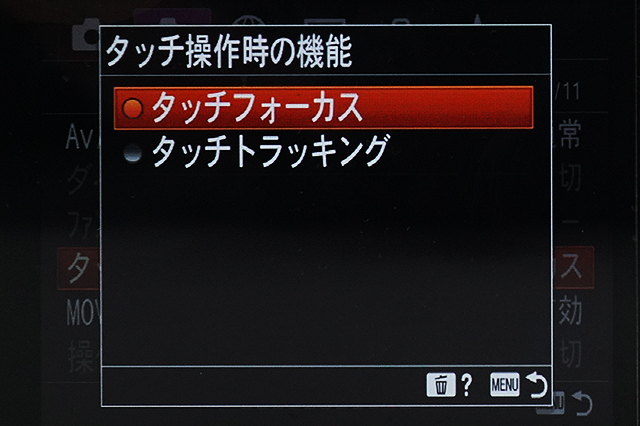
「タッチ操作時」の機能として、モニター画面の被写体にタッチしてフォーカスを合わせる「タッチフォーカス」に加えて、狙いたい被写体をモニター上でタッチするだけで追尾する「タッチトラッキング」機能を追加。
「タッチトラッキング」は静止画撮影と動画撮影時に使用できるけれど、ファインダー撮影時は利用できないので注意。
・ヘルプガイド: 被写体を追尾する(トラッキング)
・ILCE-9 フォーカス設定ガイド:被写体を追尾する(トラッキング)
---------------------
●[3]-[1] ネットワーク1


スマートフォン転送に関する設定として新たに「スマートフォン転送機能」を新設。
スマートフォンに静止画に加えて、XAVC S動画、スローモーション動画、クイックモーション動画を転送できる。
XAVC S動画をスマートフォンに転送するときには、低ビットレートのプロキシー動画と高ビットレートのオリジナル動画のどちらを転送するかを設定。
XAVC S 4K動画や[120p]で記録されたXAVC S HD動画は、オリジナル動画は転送できないためプロキシー動画でのみ転送ができる。
また、AVCHDは転送できない。

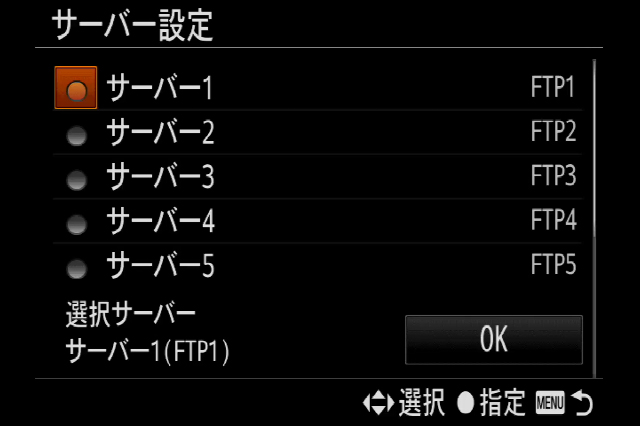
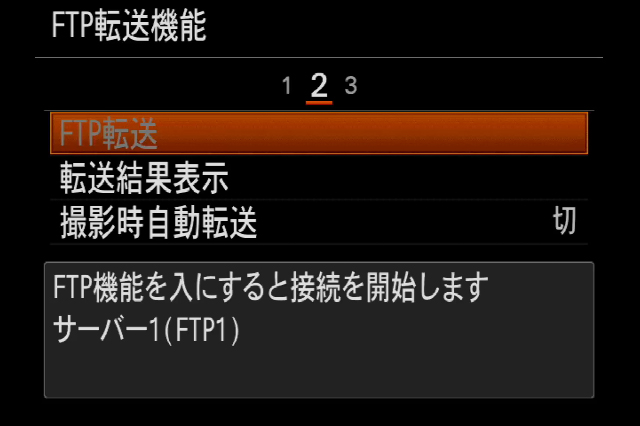
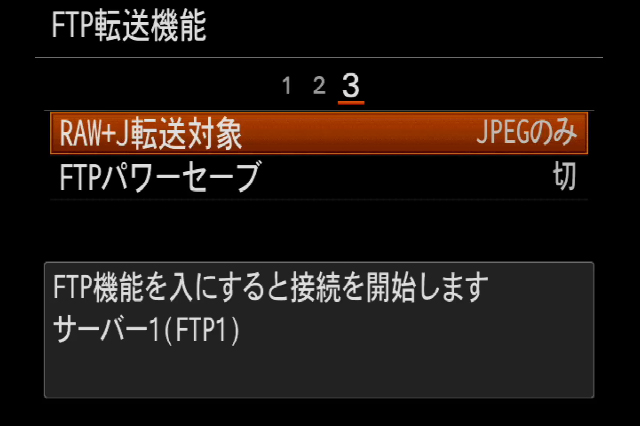
「FTP転送機能」については、Ver.4.00の時点で機能を強化。
(1) 静止画撮影時や画像再生時にFTP転送ができるようになった。
(2) 各種転送方法の追加
・プロテクト画像や未転送画像など転送対象とする条件を指定して画像をまとめて転送 [FTP転送]
・カスタムキーに機能をアサインすることよって、再生時に選択した画像をすぐに転送可能 [FTP転送(一枚)]
・撮影したすべての画像を自動的に転送 [撮影時自動転送]
?RAW+JPEG撮影した画像を転送するときの対象ファイル形式(RAW/JPEG)を選択可能 [RAW+J転送対象]
(3) FTPサーバー設定の改善
・カメラに登録できるFTPサーバーの個数増加 (3→9)
・FTPサーバー上の転送先フォルダ構成をフレキシブルに変更可能
- 指定フォルダ直下に画像をデータを置くフォルダ構成に変更
- メモリーカードスロット番号をフォルダ構成の中に登録可能
- カメラと同じフォルダ構成でサーバー側に転送可能

カメラ本体に内蔵されている「Wi-Fi」からでも「有線LAN」端子からでも通信可能で、有線LANであればより安定した通信環境で重いデータも早く転送できる。
転送時の本体の発熱を抑えるためか、転送速度は最高約100Mbps(Ethernet100BASE-TX)となっている。
常時接続は、入にすると、一度スマートフォンと接続すれば常にスマートフォンと接続された状態になる。
LANケーブルを使ってα9をパソコンやスイッチングハブに接続することで、パソコンからα9を操作できる。
PCアプリ「Remote Camera Tool」を利用してリモコン操作が可能になった。また、新たにFTP転送中でもリモコン操作が可能。
---------------------
●[4]-[1] 再生1

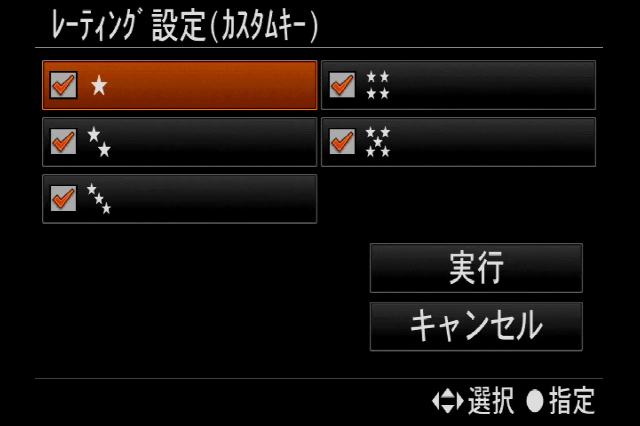
お気に入りや優先順位など見分けをつきやすくするために5段階のランク分けの「レーディング」ができるようになった。
α9で設定したレーティングは、PC上に画像を取り込んだあともPlayMemories Home やImaging Edge (Viewer) などで引き継がれる。
また、カスタムキーにレーティング機能を登録しておくことで再生画面上でレーティングもできる。
「レーティング設定(カスタムキー)」では、カスタムキーで設定できるレーティングを絞り込むこともできる。
---------------------
●[4]-[3] 再生3
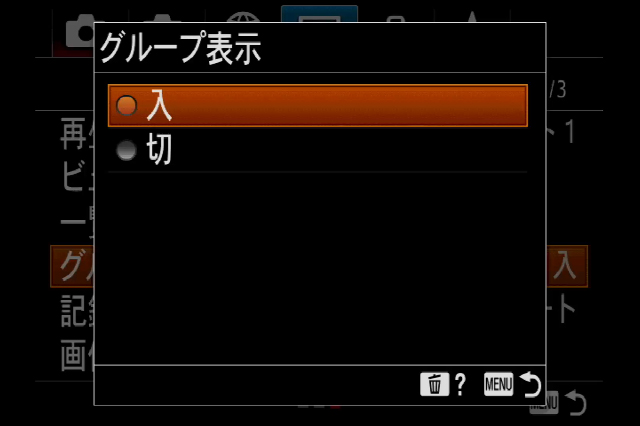

撮影画像を連写したグループごとに表示できる「連写グループ表示」を追加。
再生する時のインデックス画面が見やすくなった。
連写グループ単位で削除やプロテクト、またはスマートフォンに転送もできる。
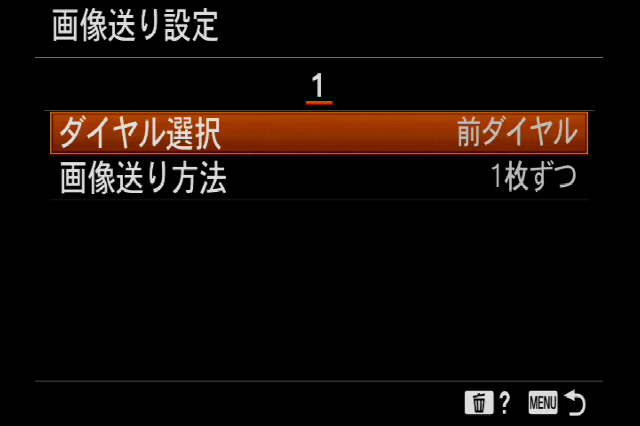
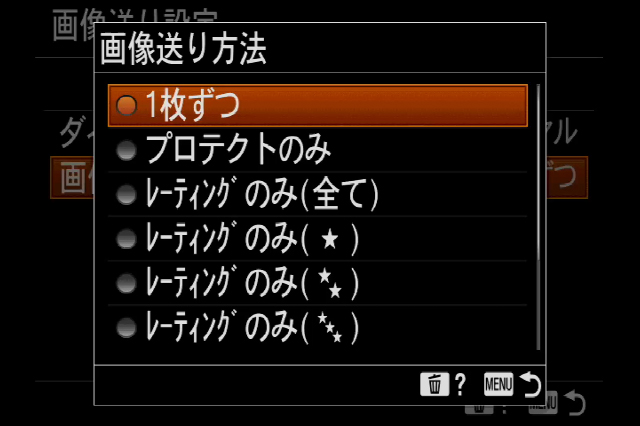
画像再生時のジャンプ移動に使用するダイヤルや、ジャンプ移動する方法を設定して、プロテクトした画像やレーティングを設定した画像が探しやすくする「画像送り設定」を追加。
「ダイヤル選択」で画像間のジャンプ移動に使用するダイヤルを設定して、「画像送り方法」でジャンプ移動で再生する画像の種類を決める。
・ヘルプガイド: 画像間をジャンプ移動する方法を設定する(画像送り設定)
---------------------
●[5]-[2] セットアップ2
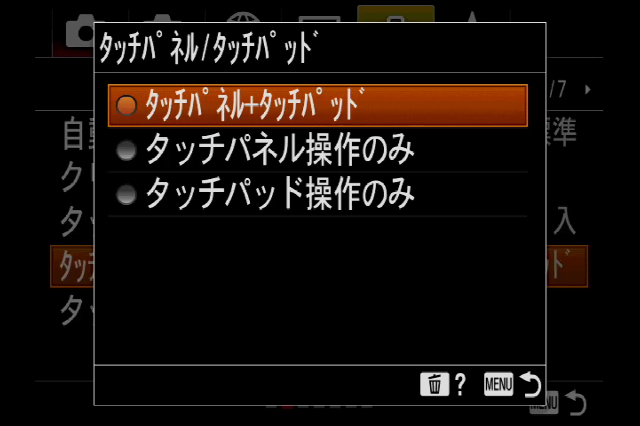
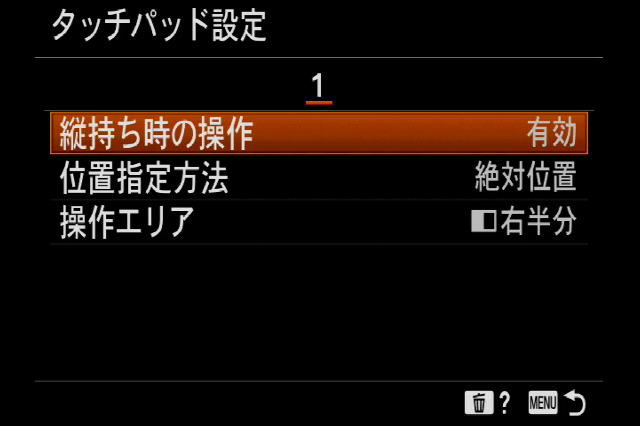
ニターをタッチパッドのように指でなぞることで、フォーカス枠の位置を移動できる「タッチパッド」機能を追加。
「タッチパネル/タッチパッド]から、モニター撮影時のタッチパネル操作と、ファインダー撮影時のタッチパッド操作、それぞれを有効にするかを設定。
また、「タッチパッド設定」では、「縦持ち時の操作」を有効にするか否か。
「位置指定方法」を画面でタッチした位置にフォーカス枠を移動する[絶対位置]か、ドラッグの方向と移動量で希望の場所までフォーカス枠を移動する[相対位置]かを設定。
「操作エリア」は、タッチパッド操作で使用するエリアを制限することができる。
---------------------
●[5]-[6] セットアップ6
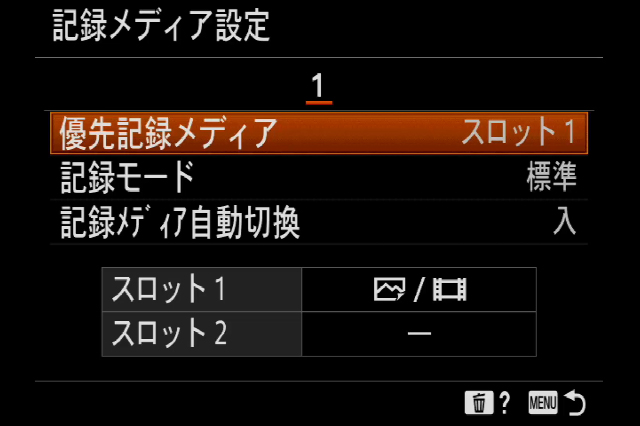

「記録メディア設定」に、メモリーカードがいっぱいになると、再びもう一方のスロットに切り換わる「記録メディア自動切換」を追加。
「記録モード」から2つのスロットにあるメモリーに対して[同時記録(静止画のみ)(動画のみ)(静止画+動画)]、[振り分け(JPEG/RAW)(静止画/動画)]に加えて[振り分け(RAW/JPEG)]の選択が追加に。
-----------------------------
これでVer. 5.00のメニュー内の新しくなった設定を確認できるはず。
設定チェックの忘備録として役に立てば。
・α9を思い通りに操作するためにカスタムキーとファンクションメニューを自分専用に設定しよう。(各ボタンに割り当てられる機能一覧:Ver. 5.00)
に続く。
-----------------------------
●デジタル一眼カメラα9

『α9』 ボディ ILCE-9(E マウント)
・デジタル一眼カメラ α9 ボディのみ
ソニーストア販売価格: 398,880円(税別)
●長期保証<3年ワイド>付
●ソニーストア割引クーポン10%OFF
●提携カード決済で3%OFF

●αあんしんプログラム
αオーナー向けの「あんしん・快適な」サービス
「レンズ長期保証優待」、「αメンテナンス最大50%OFF」、「下取りサービス増額」
・ソニーストアでデジタル一眼カメラ”α9”の実機を触ってきたよ。(ファインダー見え続けながらの高速連写と高速AFと食いつきっぷりはマジで凄かった編)
・ソニーストアでデジタル一眼カメラ”α9”の実機を触ってきたよ。(Eマウント機の弱点をことごとく解消してきた外観編)
・デジタル一眼カメラ α9 (ILCE-9)の機能を調べよう。(設定メニュー編その1)
・デジタル一眼カメラ α9 (ILCE-9)の機能を調べよう。(設定メニュー編その2)
・デジタル一眼カメラ α9 (ILCE-9)の機能を調べよう。(設定メニュー編その3)
---------------------
●ソニーストア 直営店舗(銀座・札幌・名古屋・大阪・福岡天神)

※ソニーストア直営店(銀座・札幌・名古屋・大阪・福岡天神)にて購入の際、ショップコード「2024001」を伝えていただくと当店の実績となります。
ご購入される方はよろしければ是非ともお願い致します。
ソニーショールーム / ソニーストア 銀座
街の中心にある銀座四丁目交差点に面したGINZA PLACE(銀座プレイス)4階~6階。
東京メトロ銀座線・丸の内線・日比谷線「銀座駅」A4出口直結
営業時間:11:00~19:00
ソニーストア 札幌
地下鉄「大通駅」12番出口から徒歩1分。4丁目交差点すぐ
営業時間:11:00~19:00
ソニーストア 名古屋
名古屋市営地下鉄栄駅サカエチカ8番出口。丸栄百貨店南隣
営業時間:11:00~19:00
ソニーストア 大阪
大阪駅/梅田駅から徒歩5分程度。ハービスエント4階
営業時間:11:00~20:00
ソニーストア 福岡天神
西鉄福岡(天神)駅南口から徒歩5分。西鉄天神CLASS
営業時間:11:00~20:00